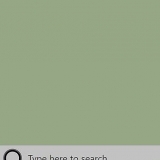Hvis du ikke ser Smart View-ikonet i hurtigtilgangsikonene, sveip til venstre for å se flere ikoner. Første gang du bruker Quick Connect, kan du bli bedt om å aktivere eller oppdatere den.



Åpne Google Play Butikk. type Samsung SmartView i søkefeltet øverst på skjermen. Trykk på Samsung SmartView. Trykk på Installere på informasjonssiden for Samsung Smart View.



Koble en telefon til en samsung tv
Innhold
Denne opplæringen viser deg hvordan du kobler en telefon til en Samsung TV. Mange populære mediestrømmeapper lar deg caste innhold til smart-TV-en din. Samsung Galaxy og andre Android-telefoner kan enkelt kobles til en Samsung Smart TV via Quick Connect eller Smart View. iPhone- og iPad-brukere kan laste ned Samsung Smart View-appen fra App Store.
Trinn
Metode 1 av 3: Casting fra en medieapp

1. Koble Samsung TV og telefon til samme nettverk. For å caste fra telefonen til TV-en, må både TV-en og telefonen være koblet til samme Wi-Fi-nettverk.
- lese "Hvordan koble en Samsung TV til trådløst internett" for å lære hvordan du kobler Samsung TV til Wi-Fi.

2. Åpne appen du vil caste innholdet med. Mange populære apper for mediestrømming støtter casting til smart-TV-en din. Netflix, Hulu, YouTube, Amazon Prime, iHeart Radio og Pandora er eksempler på slike apper.

3. Trykk på Cast-ikonet
. Det er ikonet som ser ut som en TV med et Wi-Fi-symbol i nedre venstre hjørne. Du finner den vanligvis øverst til høyre i appen. Telefonen din vil søke etter enheter i nærheten og vise dem i en liste.
4. Trykk på din Samsung TV. Etter at telefonen har skannet etter enheter i nærheten, trykker du på Samsung-TVen du vil caste til.

5. Velg noe å spille. Bruk appen til å bla gjennom media. Når du finner noe du vil caste, trykker du på det på telefonskjermen.

6. Trykk på Spill-ikonet
. Dette er ikonet som ser ut som en Play Triangle. Dette vil spille av videoen eller musikken på TV-en. Du kan bruke avspillingskontrollene i appen på telefonen for å kontrollere avspillingen på TV-en. Du kan åpne andre apper og surfe på nettet på telefonen mens du caster til TV-en.
Metode 2 av 3: Casting av Samsung Galaxy-telefonens skjerm til TV

1. Koble telefonen og Samsung TV til samme nettverk. For at smarttelefonen skal gjenkjenne TV-en din, må den være koblet til det samme trådløse nettverket. Når du konfigurerer smarttelefonen og Samsung TV, må du sørge for at begge er koblet til samme nettverk.
- lese "Hvordan koble en Samsung TV til trådløst internett" for å lære hvordan du kobler Samsung TV til Wi-Fi.

2. Sveip ned fra toppen av skjermen med to fingre. Sveip ned fra toppen av skjermen vil få opp varslingslinjen. For å se hurtigtilgangsikonene, sveip ned to ganger, eller sveip ned med to fingre.
For iPhone- og iPad-brukere, les "Hvordan bruke Smart View på iPhone eller iPad" for å lære hvordan du laster ned Smart View-appen fra App Store og kobler til din Samsung Smart TV.

3. Trykk påHurtigkobling eller Smart View. Smarttelefoner med en eldre versjon av Android viser alternativet "Hurtigkobling" eller "Søk etter telefon og finn enheter i nærheten" under hurtigtilgangsikonene. Nyere versjoner av Android har et Smart View-ikon i hurtigtilgangsikonene. Dette er et ikon med to firkanter med en pil mellom dem.

4. Trykk påSkann etter enheter i nærheten. Enkelte smarttelefonmodeller kan automatisk skanne etter enheter i nærheten. Trykk på hvis du ikke ser en liste over enheter i nærheten Søk etter enheter i nærheten.

5. Trykk på din Samsung Smart TV. Etter at telefonen har skannet etter enheter i nærheten, trykker du på Samsung Smart TV fra listen over enheter i nærheten. Viser telefonens skjerm på Samsung TV.
Metode 3 av 3: Bruke telefonen som fjernkontroll

1. Koble telefonen og Samsung TV til samme nettverk. For at smarttelefonen din skal gjenkjenne TV-en din, må den være koblet til det samme trådløse nettverket. Når du konfigurerer smarttelefonen og Samsung TV, må du sørge for at begge er koblet til samme nettverk.
- lese "Hvordan koble en Samsung TV til trådløst internett" for å lære hvordan du kobler Samsung TV til Wi-Fi.

2. Last ned Samsung Smart View-appen. Samsung Smart View-appen har et blått, hvitt og rødt ikon med et bilde som ligner en TV med et Wi-Fi-symbol under. Bruk følgende trinn for å laste ned Samsung Smart View-appen fra Google Play Store.

3. Åpne Samsung Smart View-appen. Når du har installert Samsung Smart View-appen, kan du åpne den ved å trykke på "Åpne" i Google Play Store eller trykke på Samsung Smart View-appikonet på startskjermen eller appskuffen.

4. Trykk på din Samsung Smart TV. Når du åpner appen for første gang, vil en liste over Samsung Smart TV-er på samme Wi-Fi-nettverk vises. Trykk på TV-en du vil koble til.
Trykk på Å tillate hvis du blir bedt om det, for å gi Samsung Smart View-appen tilgang til bildene og videoene dine. Du kan bruke Samsung Smart View-appen til å vise videoer og bilder på TV-en.

5. Plukke utÅ tillate på TV-en din. Bruk TV-fjernkontrollen til å Å tillate når du blir bedt om det, for å la TV-en koble seg til Smart View-appen.

6. Trykk på fjernkontrollikonet. Det er appen som ser ut som en TV-fjernkontroll nederst til høyre i Smart View-appen. Viser en fjernkontroll på telefonen som du kan bruke til å kontrollere TV-en.
Du kan også bruke Smart View-appen til å starte apper installert på TV-en.
Artikler om emnet "Koble en telefon til en samsung tv"
Оцените, пожалуйста статью
Lignende
Populær